應用是如何分組呈現的
在主頁上,您可以為應用設定分組(分組可以看作是應用的資料夾),例如個人分組、組織分組等,並且可以透過搜尋快速找到目標應用。
一、系統組
有系統組和自訂組。
系統組包括我的應用(組織中)和外部協作作為兩個固定組。
自訂分組包括個人分組和組織分組,分組數量不限。
1. 我的應用
您加入的組織中的申請將會以平鋪形式顯示,如下圖,顯示您在組織【MEGA Industrial Co.】中加入的所有申請。
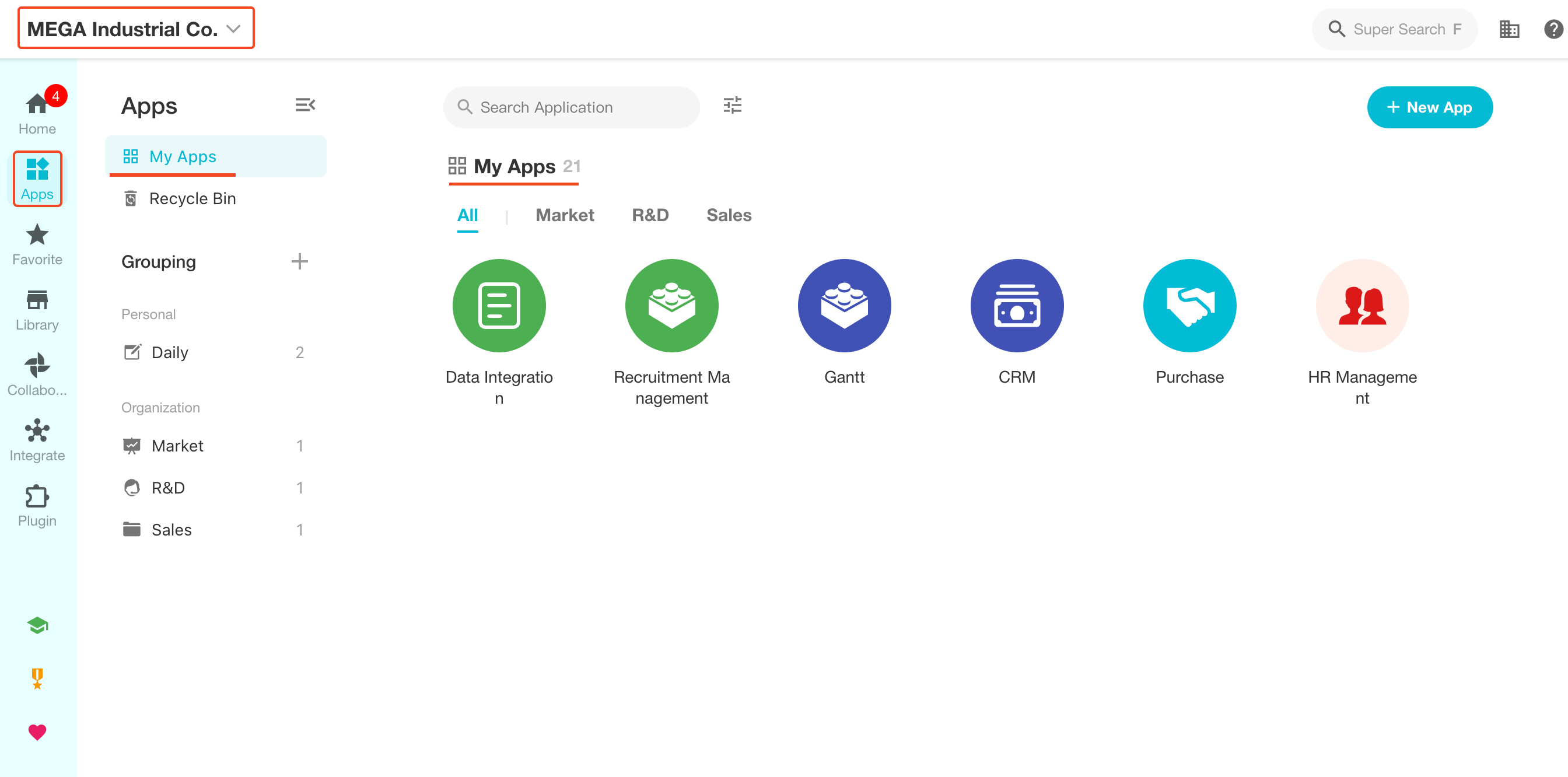
如果您加入了多個組織,您需要切換組織以查看不同組織中的申請。
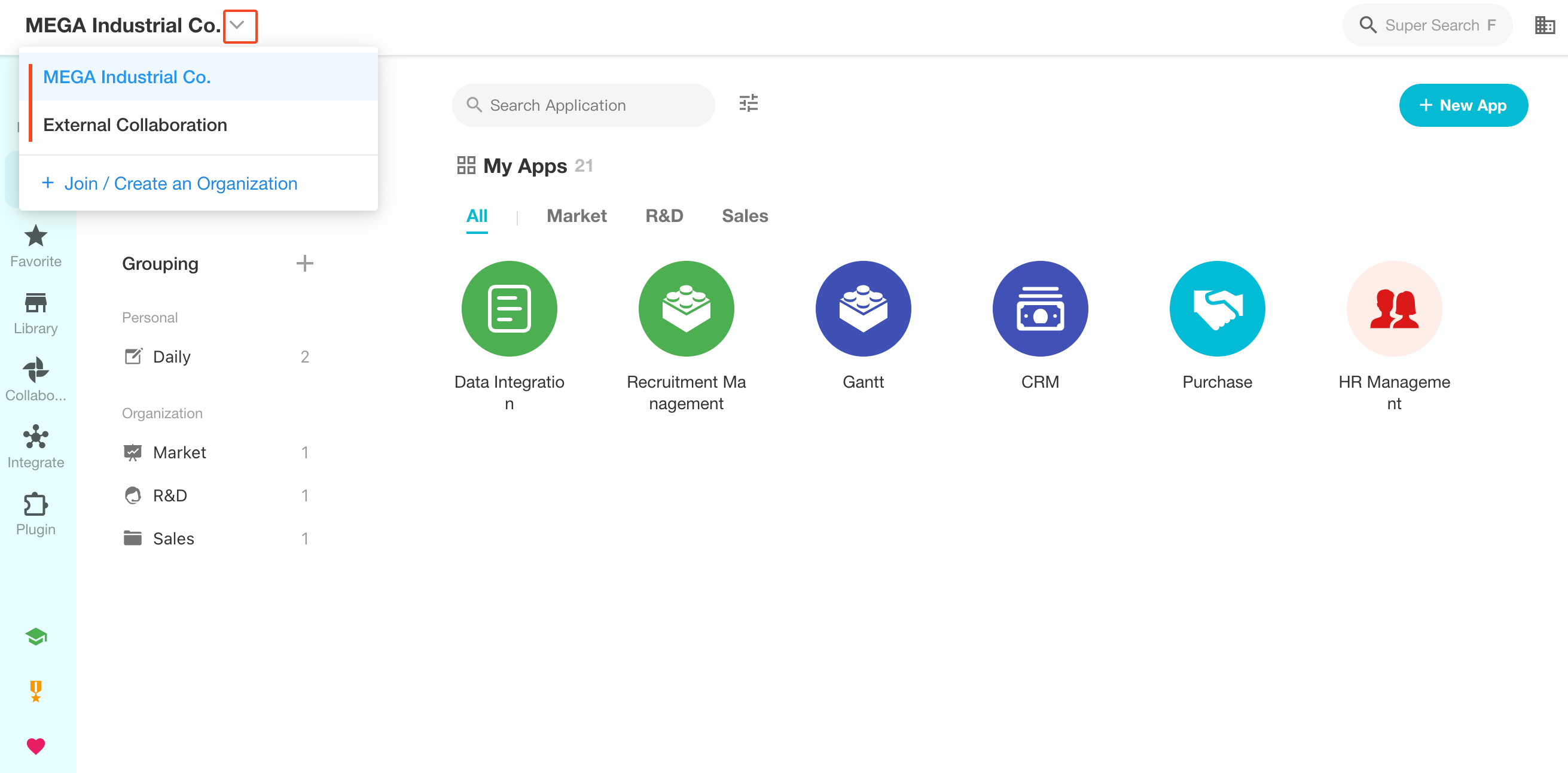
對於自訂組織分組,您可以設定是否在【我的應用】中顯示組織分組。
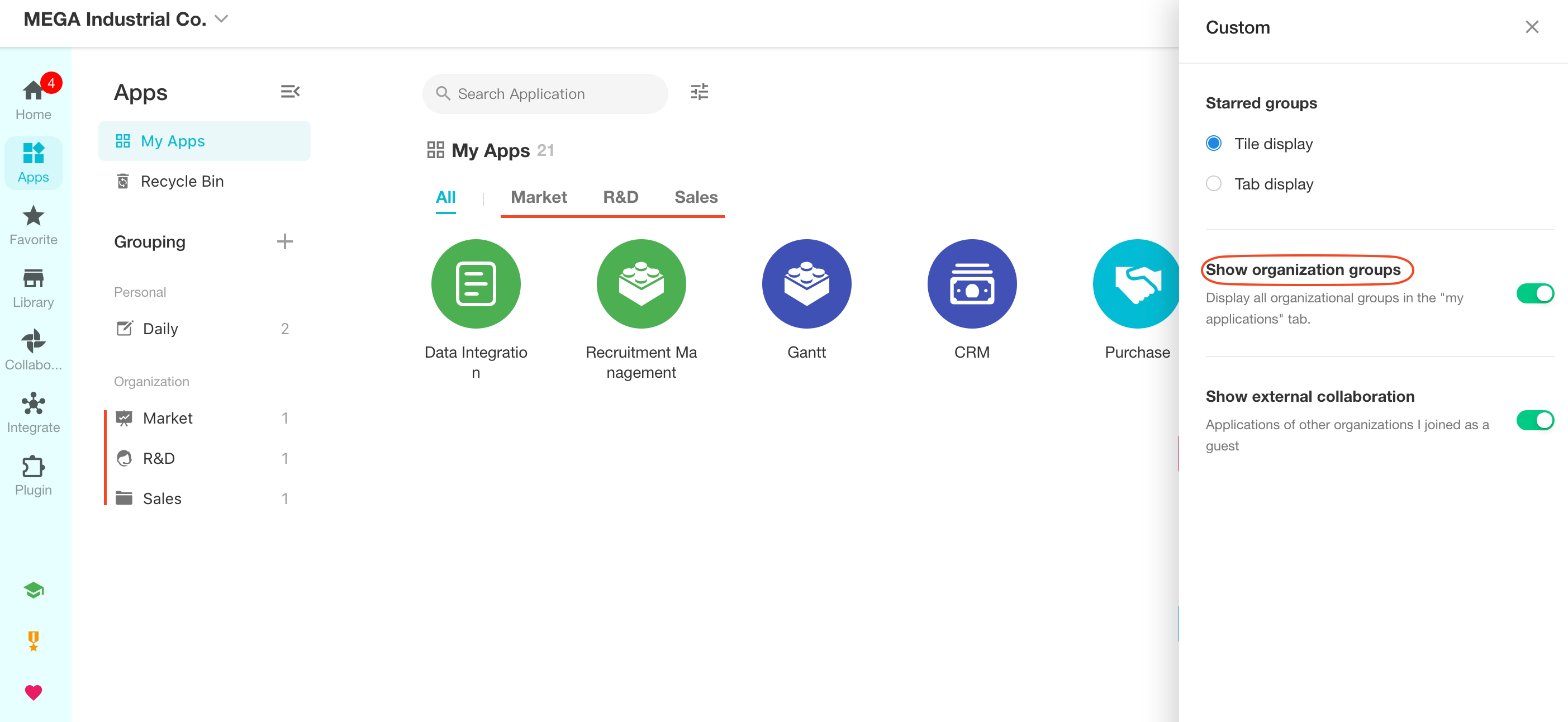
2. 外部協作
這裡的應用是在其他組織中創建的,但您不是該組織的成員,只是應用的成員。如果該模組不存在,則表示您尚未加入其他組織的申請。
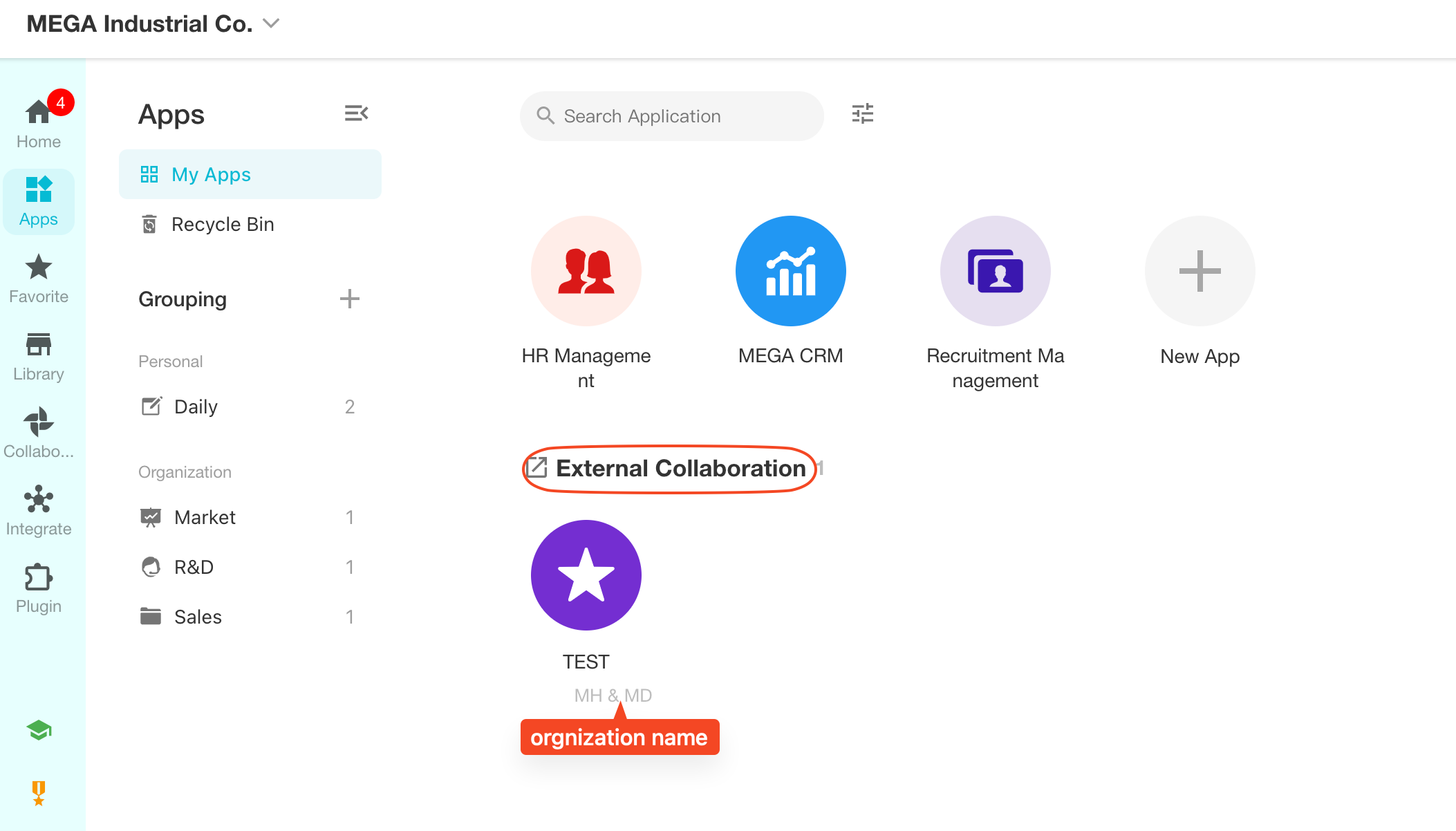
外部協作模組中的應用無法創建,只有加入應用後才會顯示。您創建的應用屬於您的組織。
外部協作預設是顯示,但您也可以將其關閉顯示 。
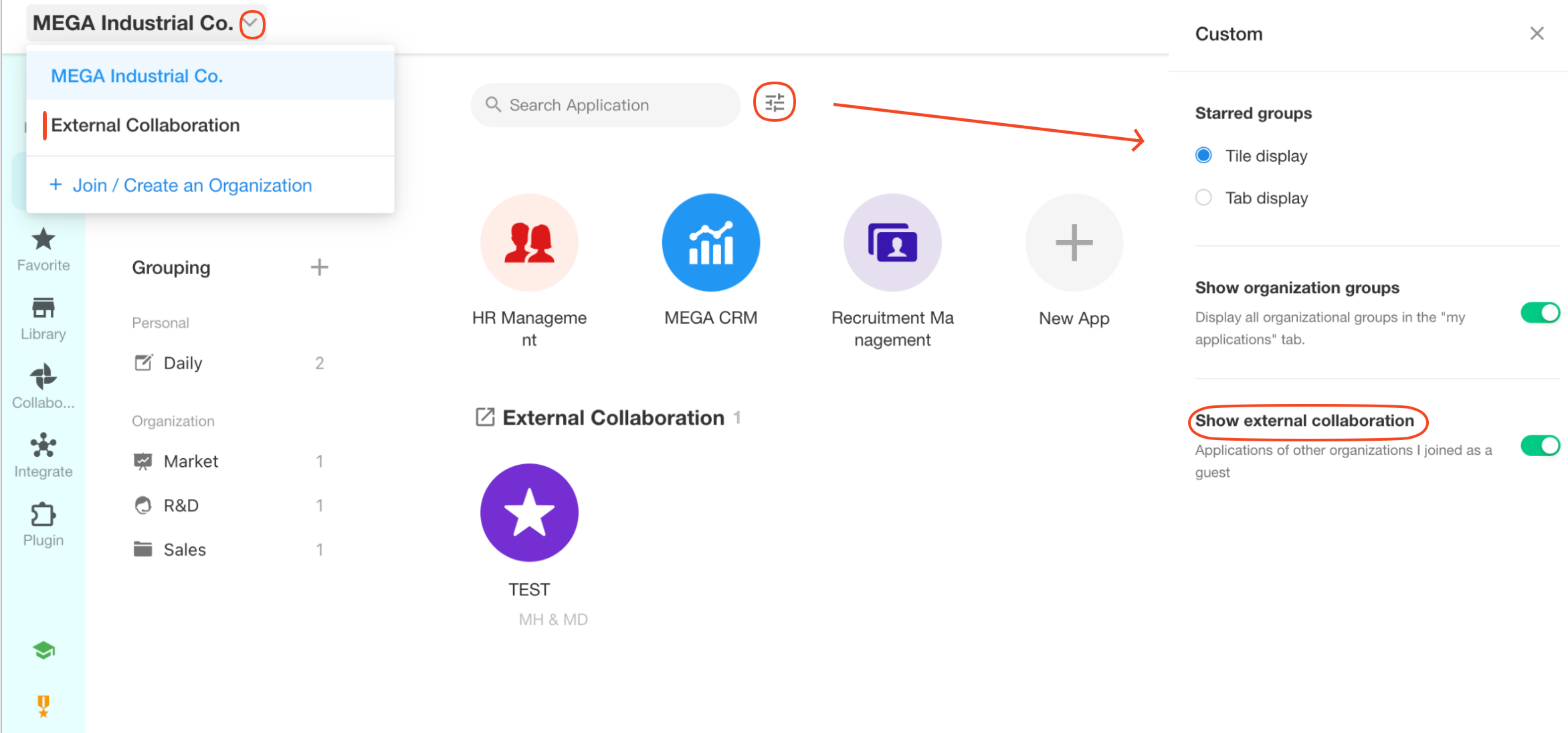
二、自訂分組
如果申請數量過多,您可以將申請進一步分組,例如按部門、專案等分組,以便快速查看相關申請。
組分為個人分組和組織分組。
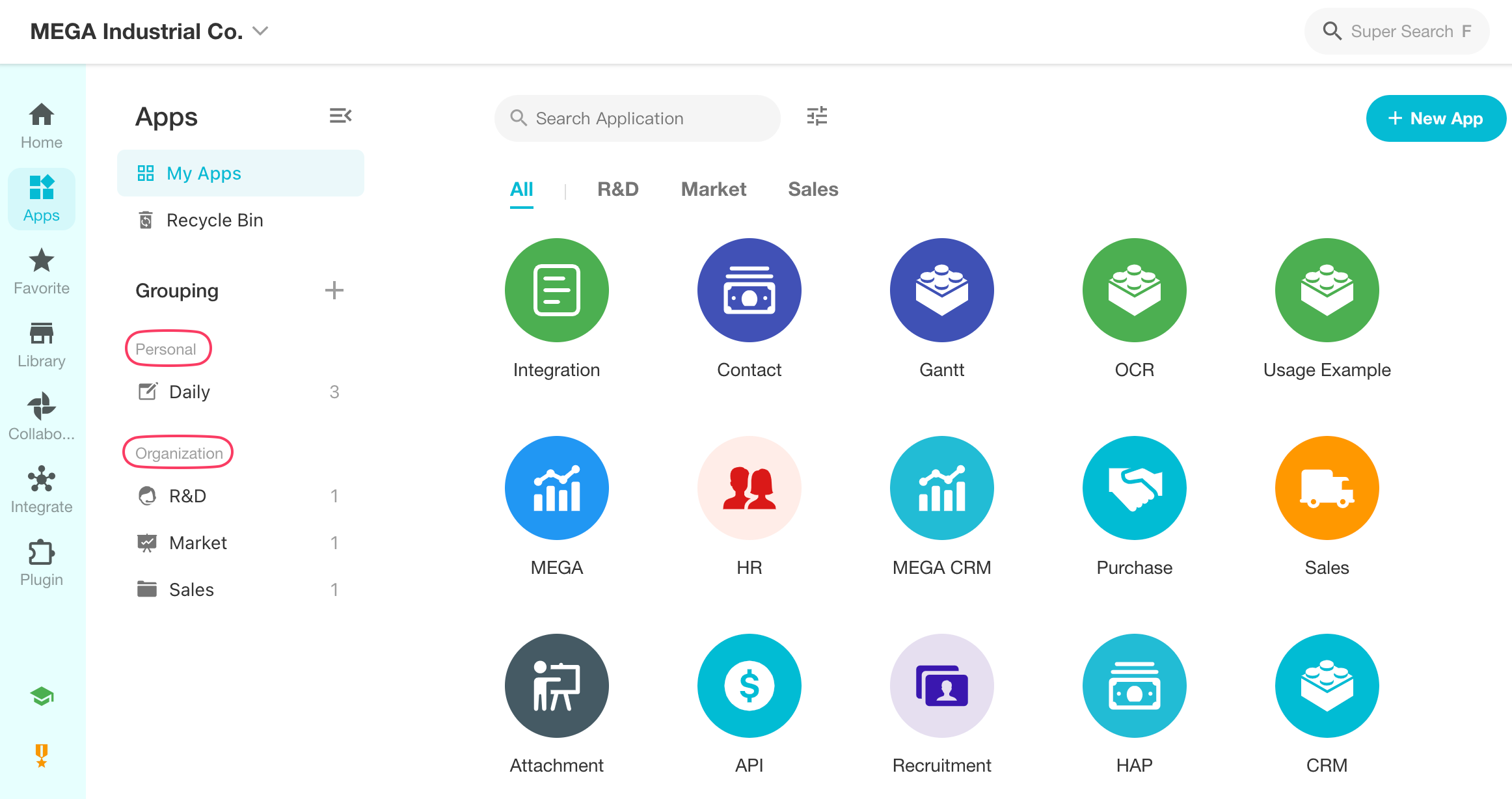
1. 創建分組
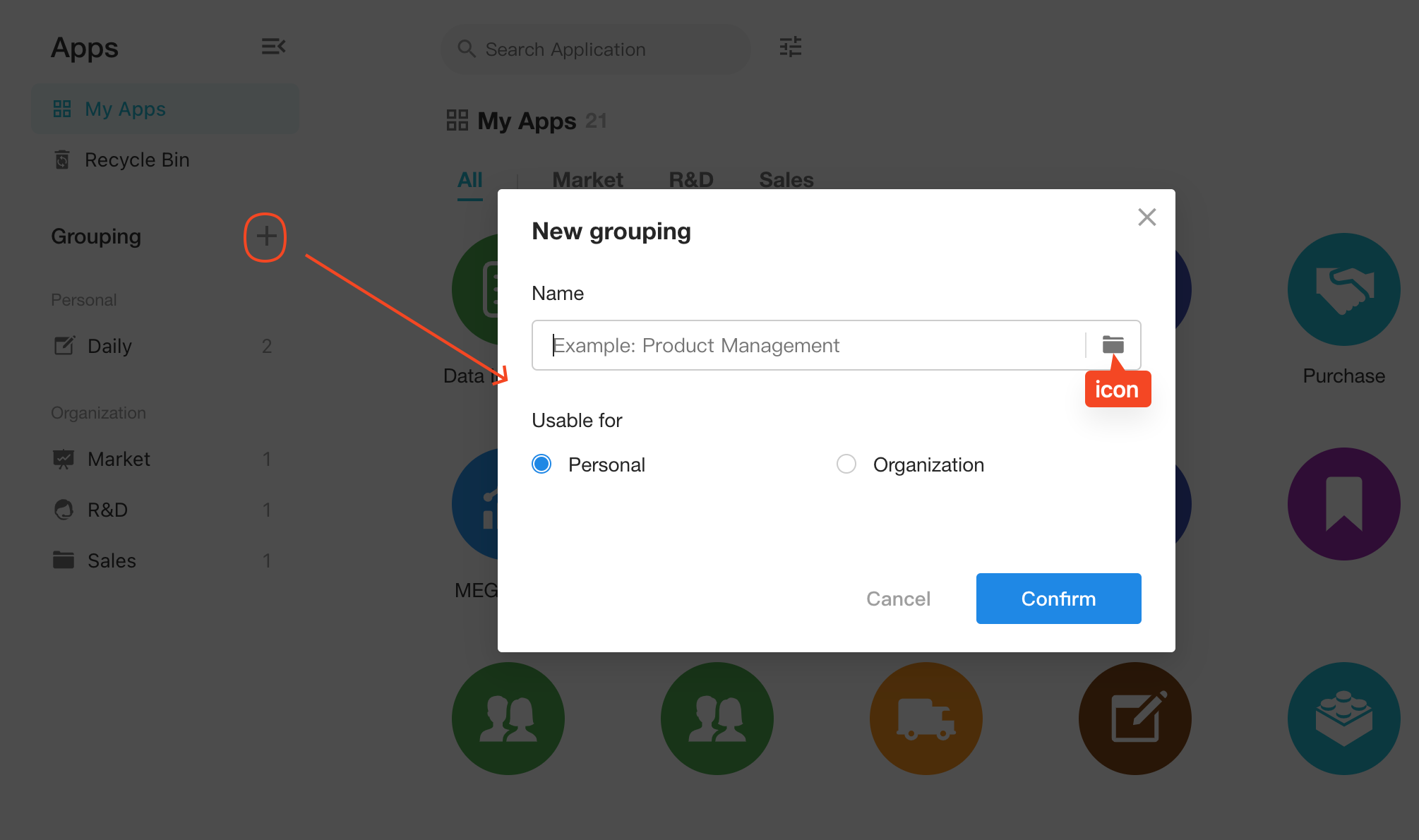
-
個人分組
每個使用者都可以創建個人分組並將相關應用移至該分組。該分組對其他使用者不可見。
-
組織分組
只有超級管理員或應用管理員才能創建組織分組。創建後,該分組對組織中的所有使用者可見。
如果應用管理員將應用移至組織分組,則所有其他應用成員將在該分組中看到該應用。
如下圖,已經創建了4個分組:
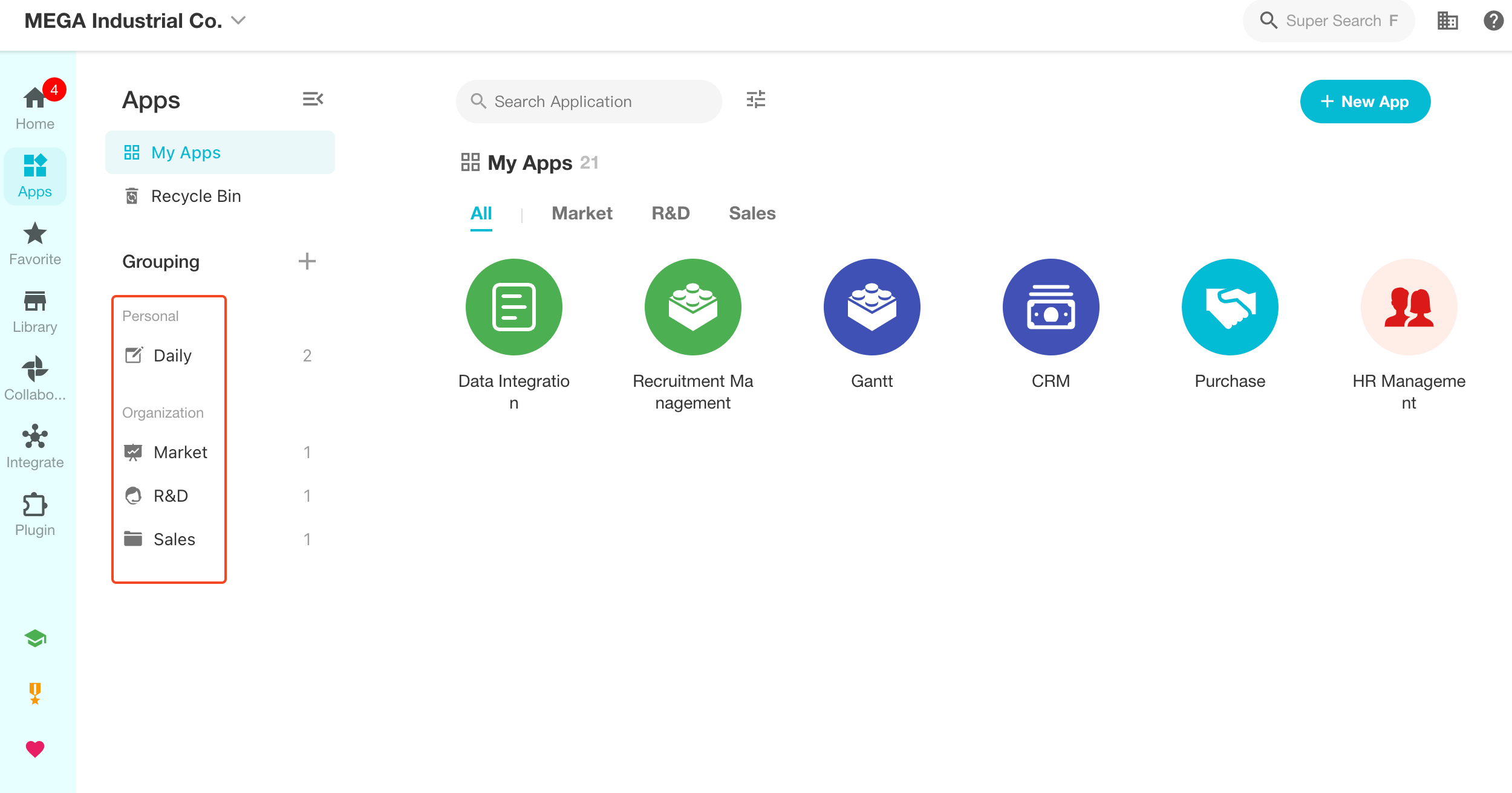
- 每日:經常訪問的應用
- 基於部門創建的市場、研發、銷售組(所有組織成員可見)
分組�屬於組織,因此如果切換組織,則會顯示其他組織中的分組(個人分組和組織分組)。
2. 將應用移至分組
創建分組後,可以將應用移至該分組。
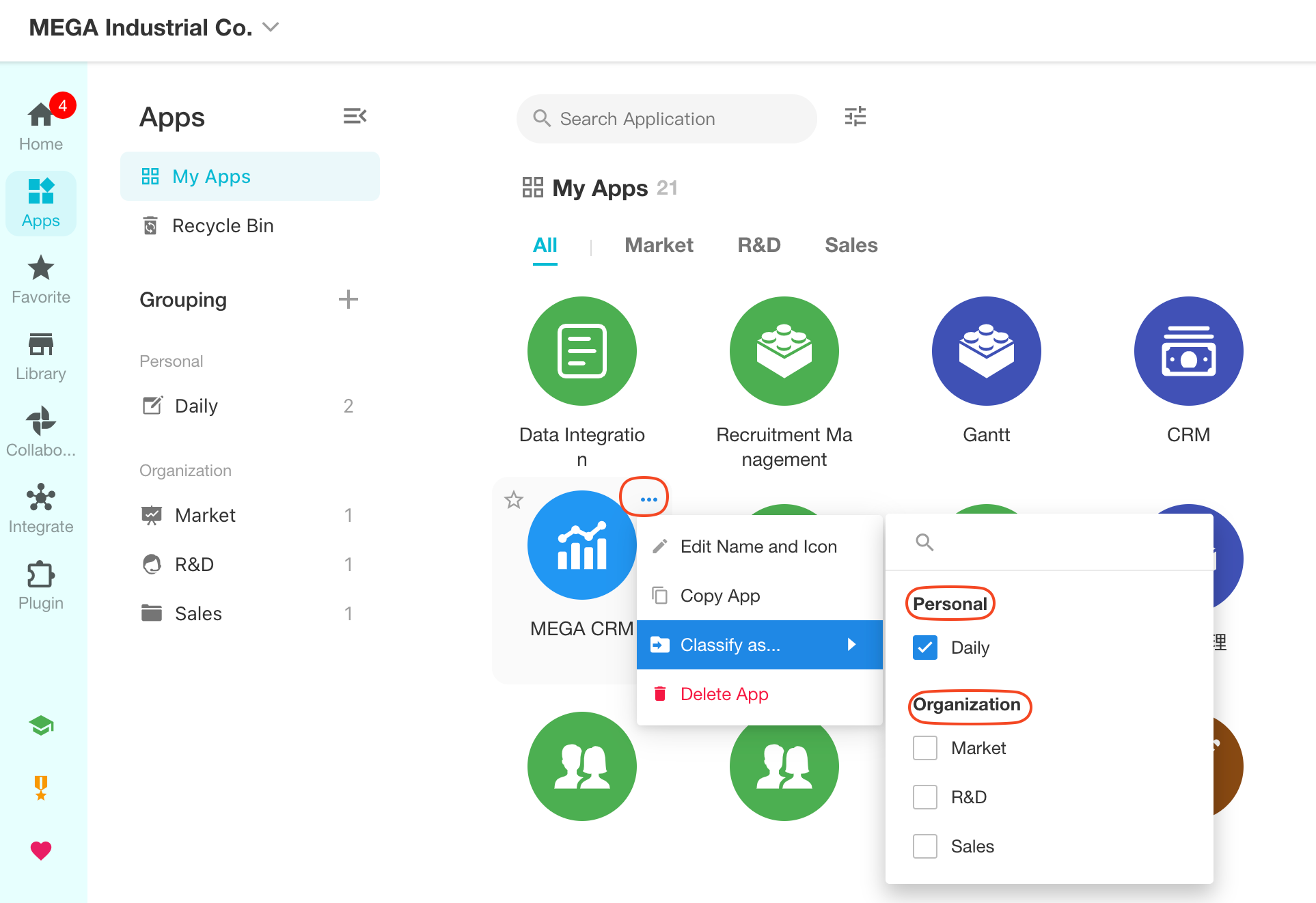
- 一個應用可以移動到多個分組。
- 如果將應用移至個人分組,則只會影響操作員。
- 如果應用移至組織分組,則會影響該應用的所有成員。
3. 修改/刪除分組
編輯分組時,可以設定為個人分組或組織分組。
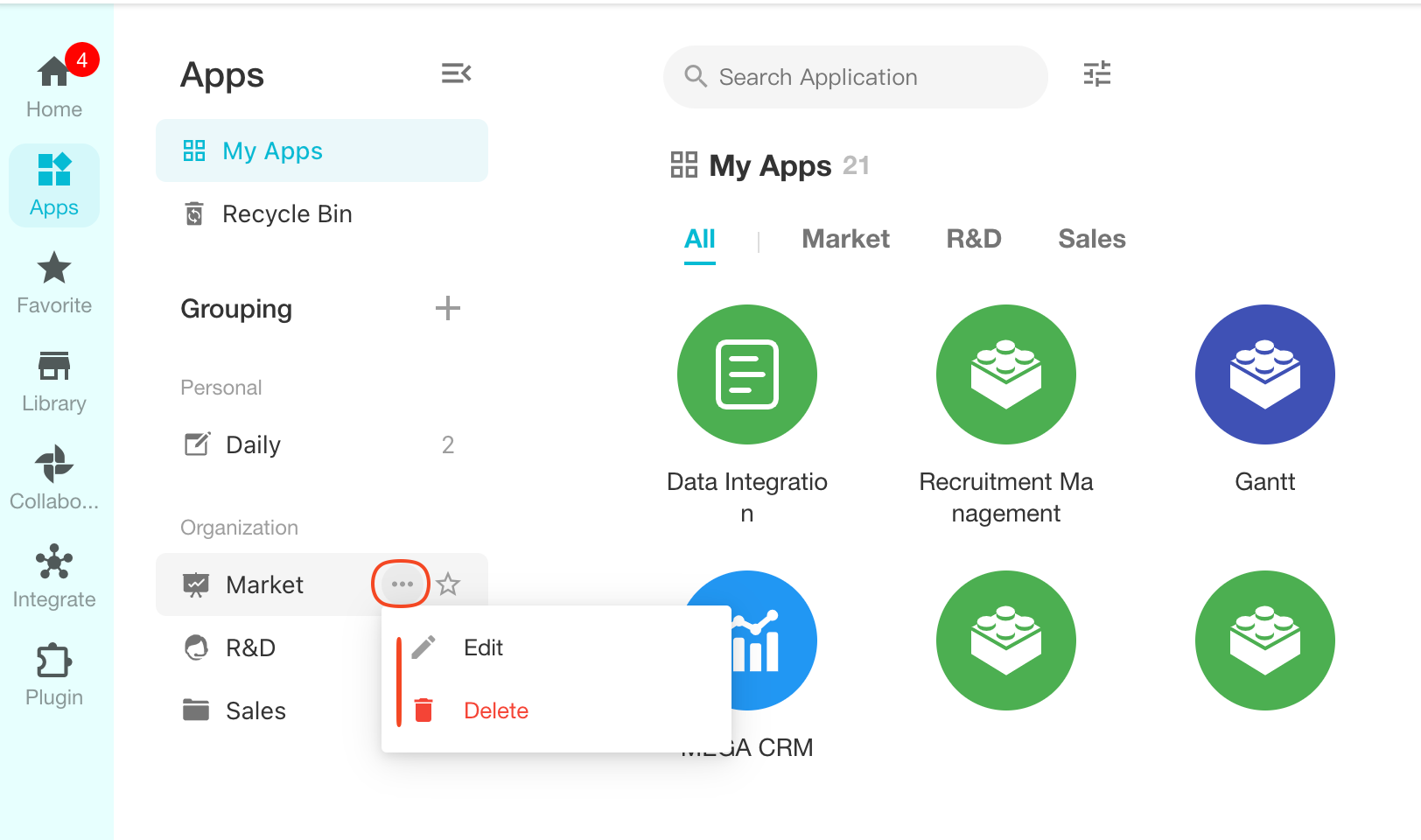
4. 星標分組
如果某個分組被加星標,則該分組不僅會顯示在頂部,而且如果其中包含應用,這些應用將在應用區域中優先顯示。
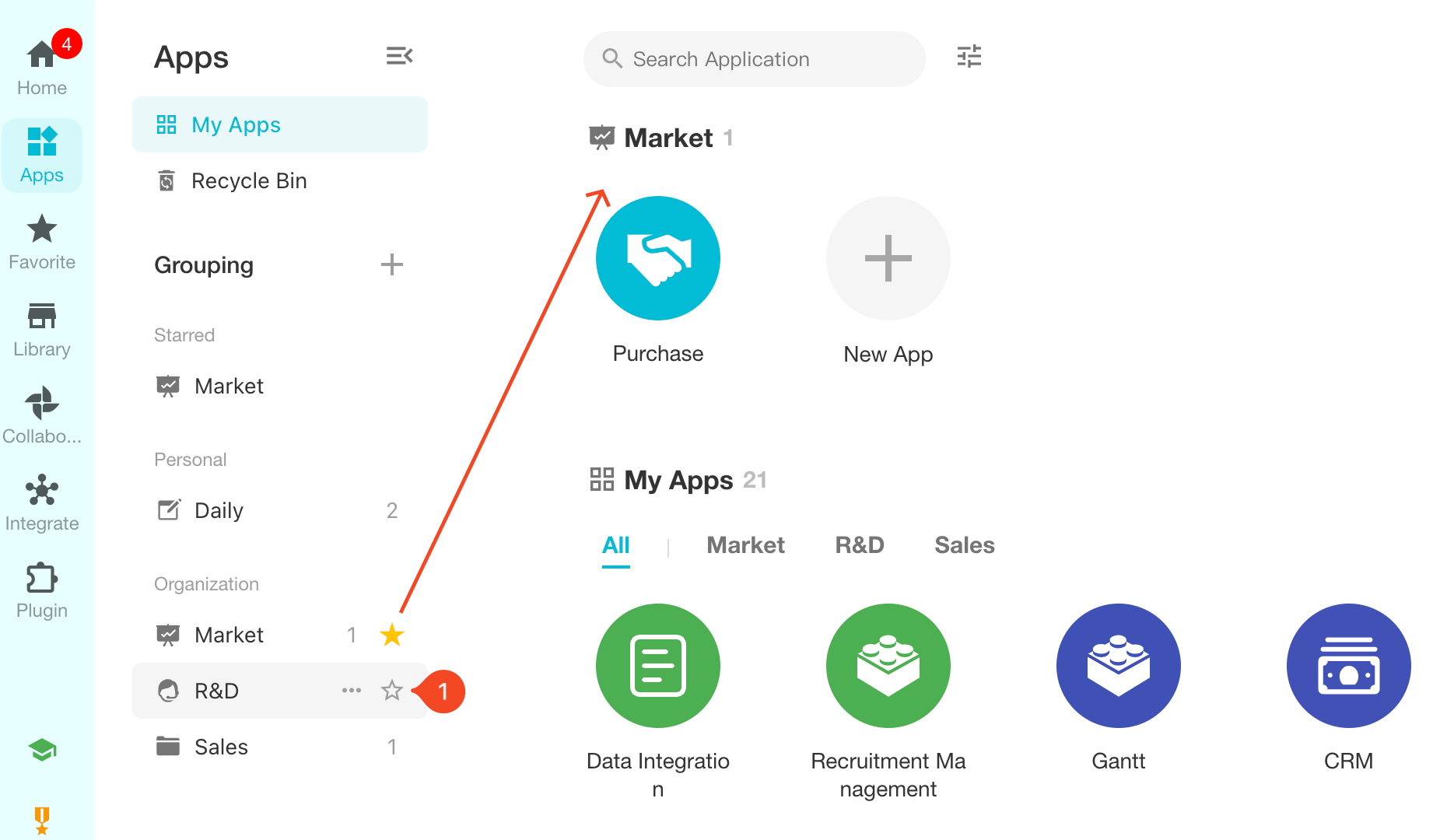
如果加星號的分組中沒有應用,則��該應用不會顯示在應用區域中。
5. 顯示加星號的分組
顯示加星號的分組有兩種方法:
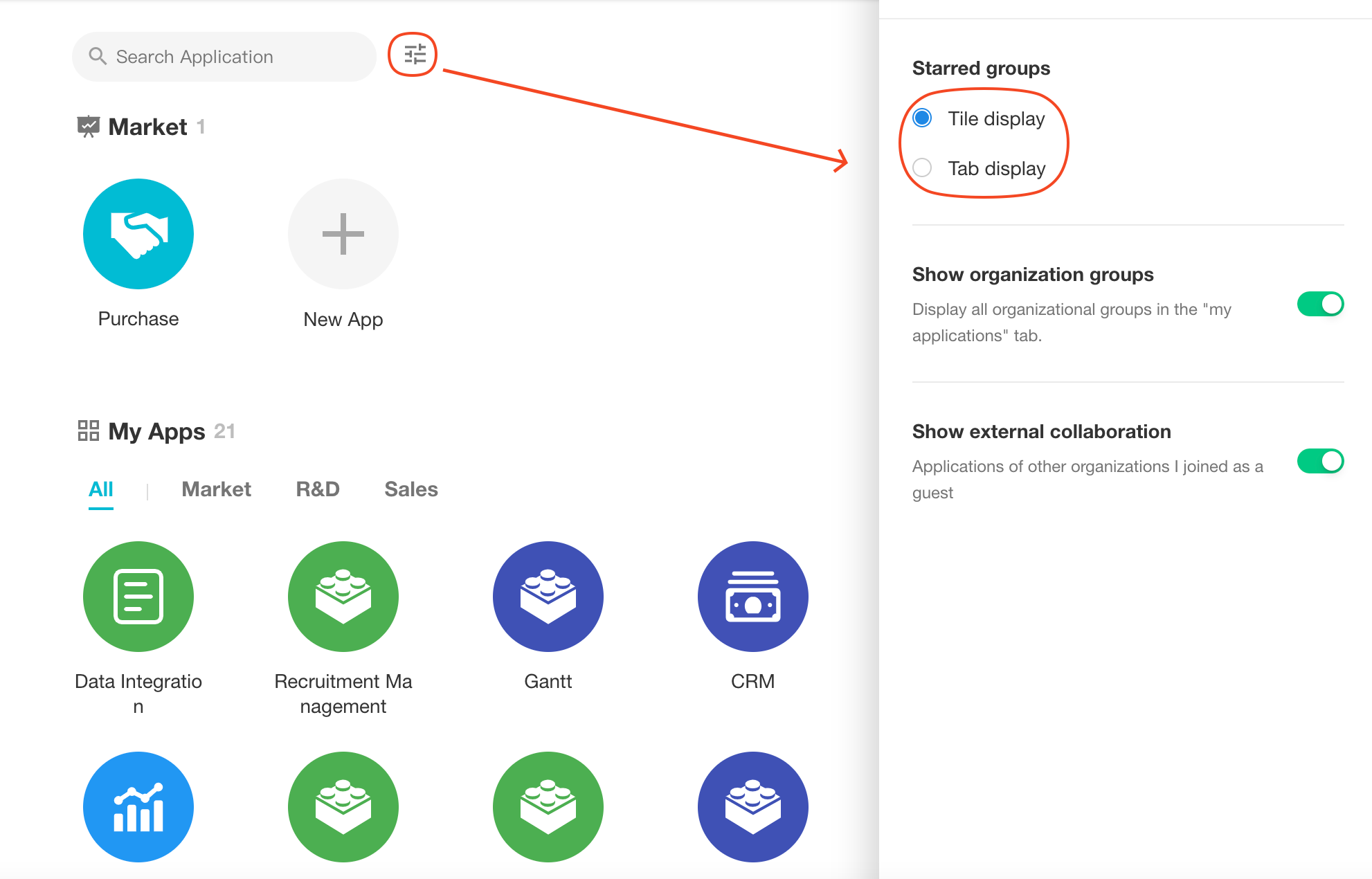
-
平鋪顯示
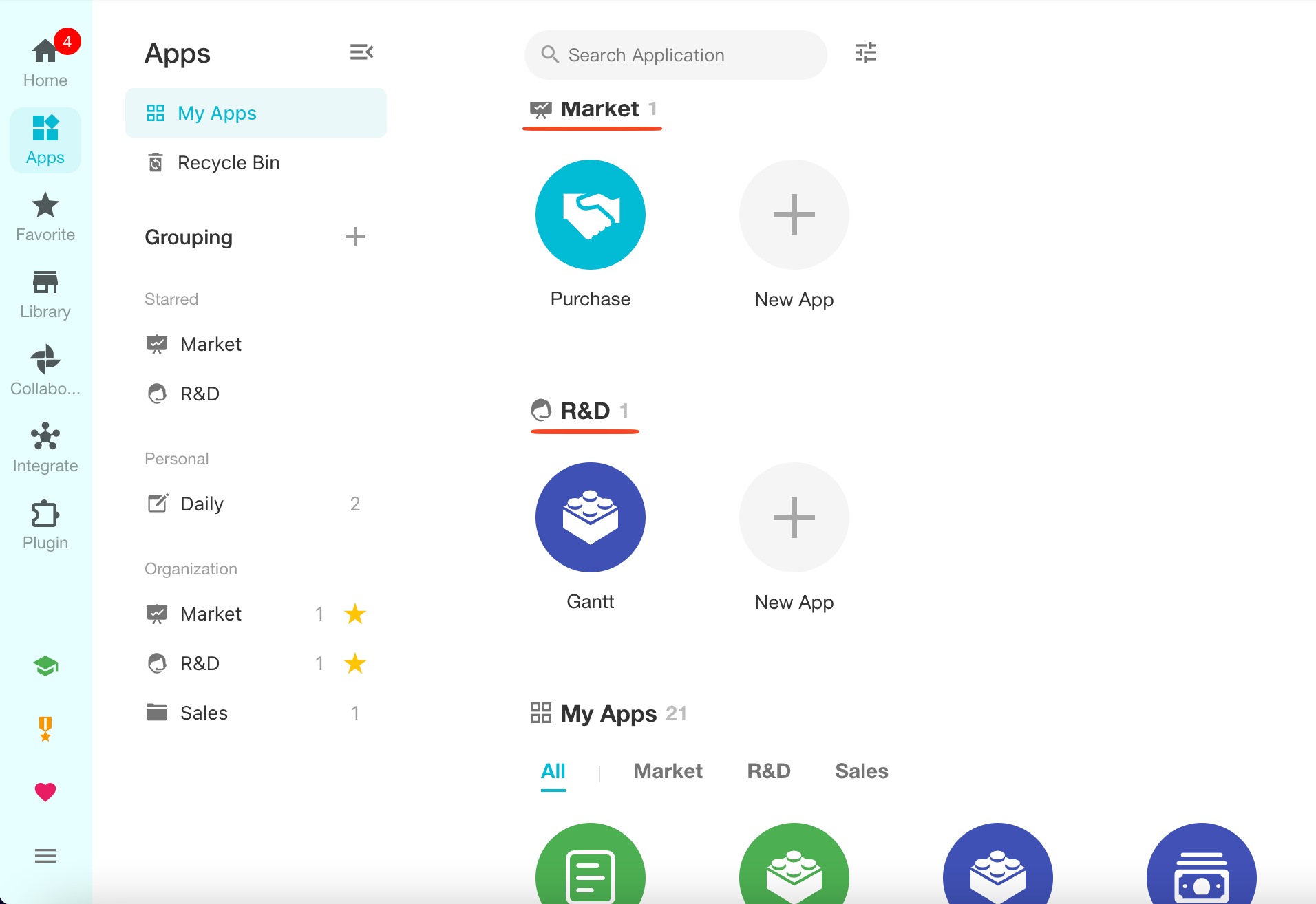
-
選項卡顯示

三、分組操作
1. 展開/折疊組
將滑鼠懸停在分組名稱上,然後按一下以展開或折疊該分組。
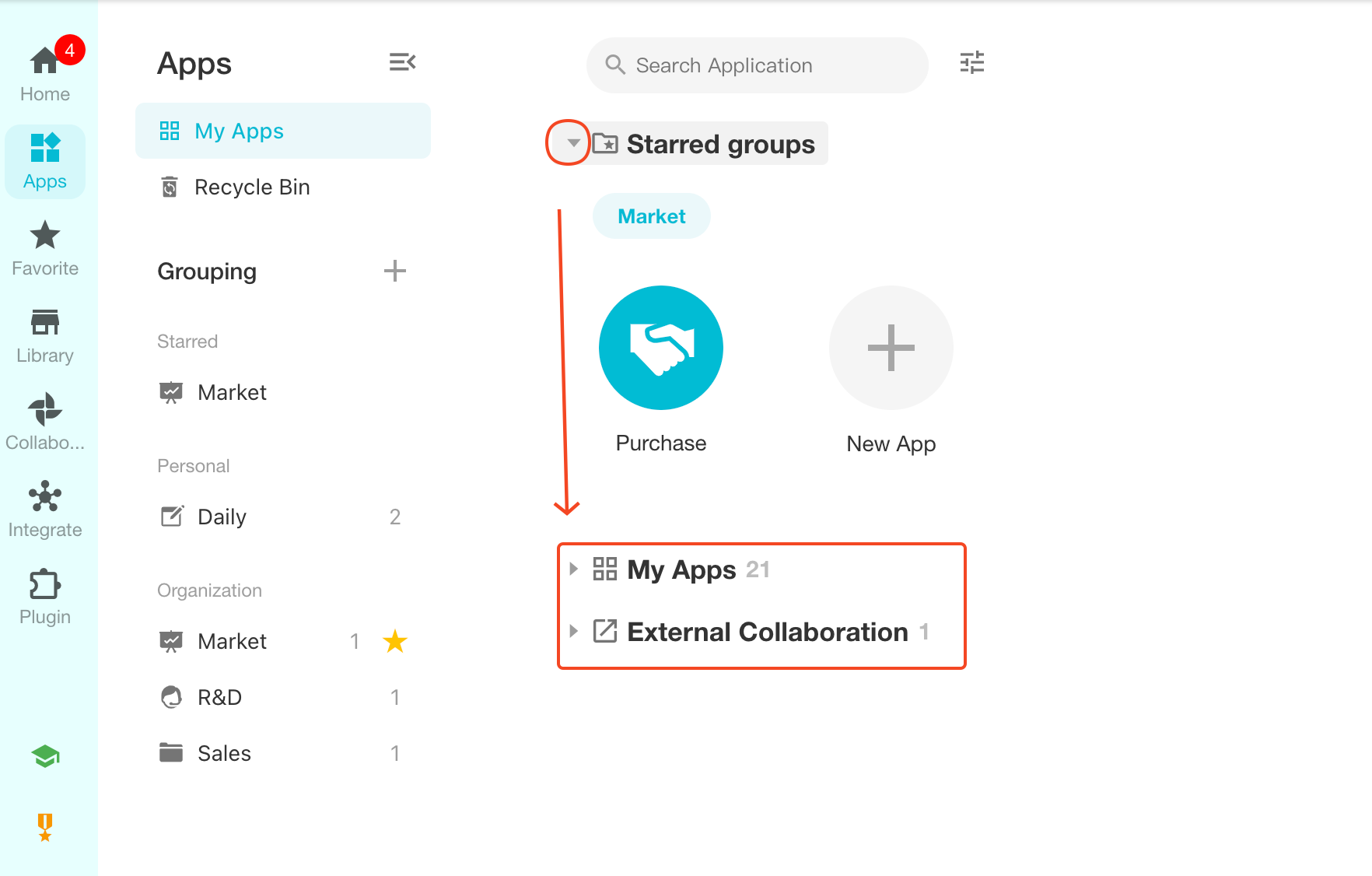
2. 分組排序
拖放組�以調整組順序。
加星標的分組也可以排序,並且會影響應用區域中的顯示。
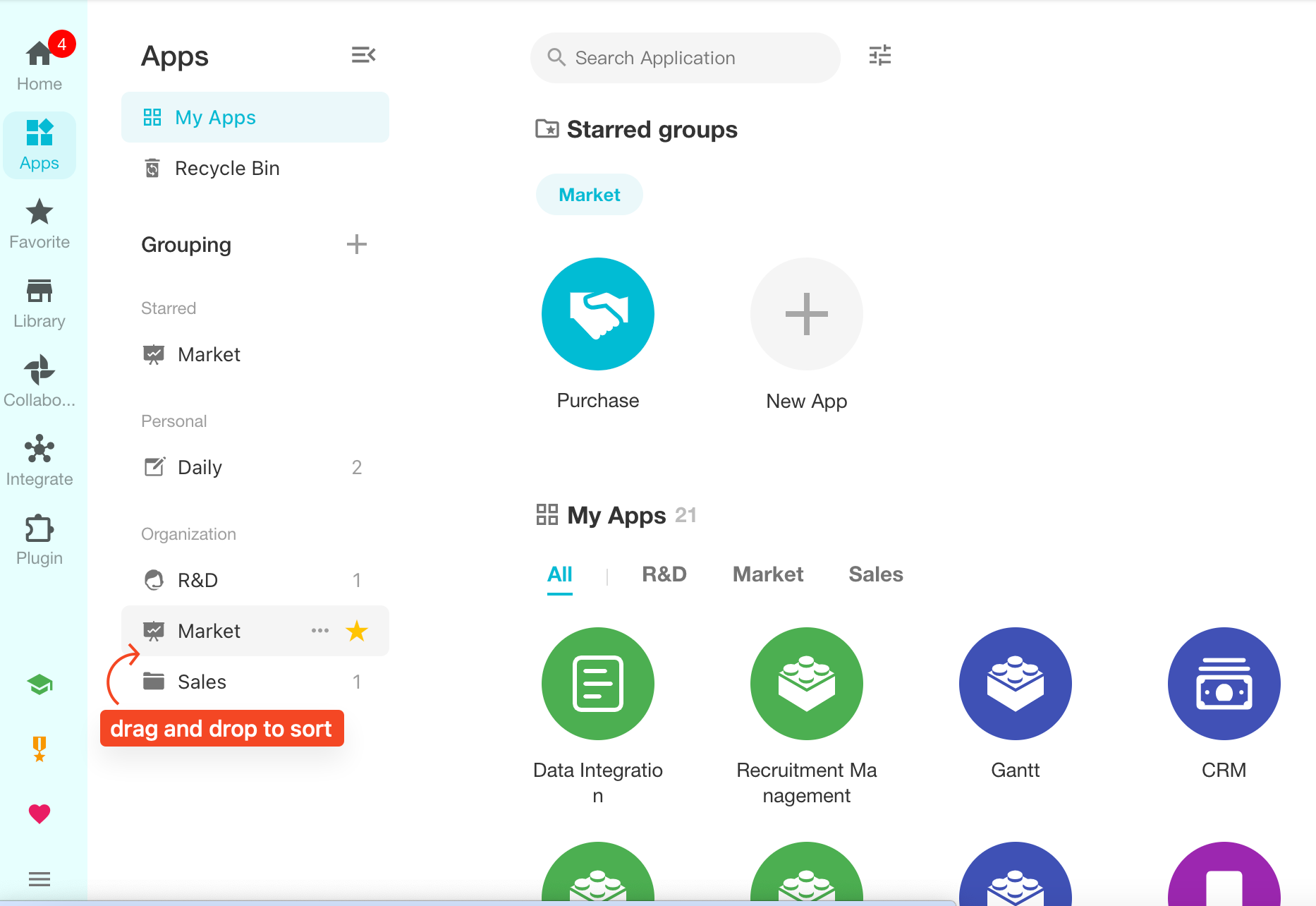
3. 應用呈現區域分組之間的排序區域
在應用區域中,分組按以下順序排列:
- 加星號的團體
- 組織中的所有應用
- 外部合作
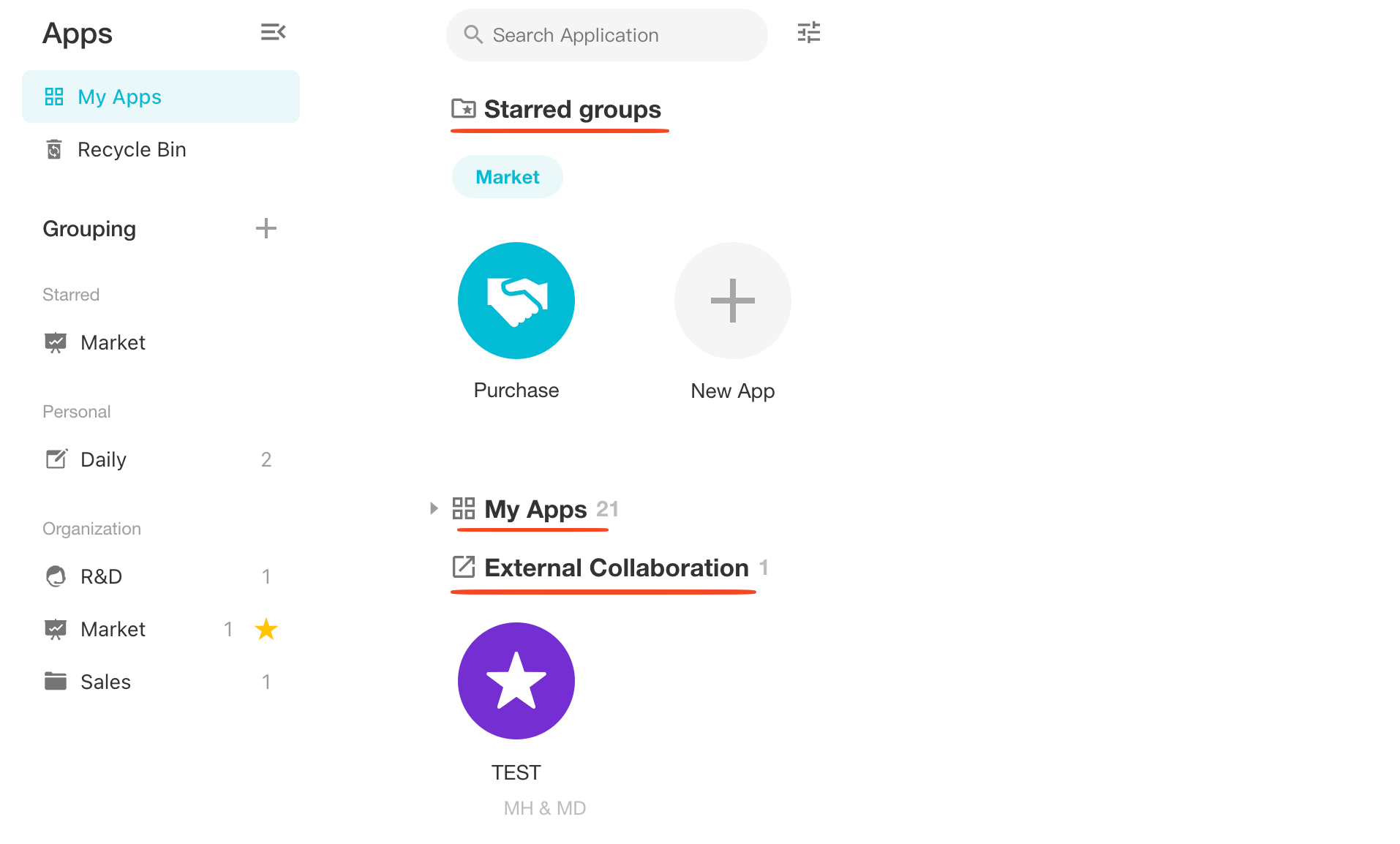
四、應用的排序/搜尋應用
1. 應用
在分組內,拖放應用以對其進行排序。排序僅供個人使用。
2. 搜尋應用
在應用區搜尋框中輸入關鍵字,即可快速搜尋應用。
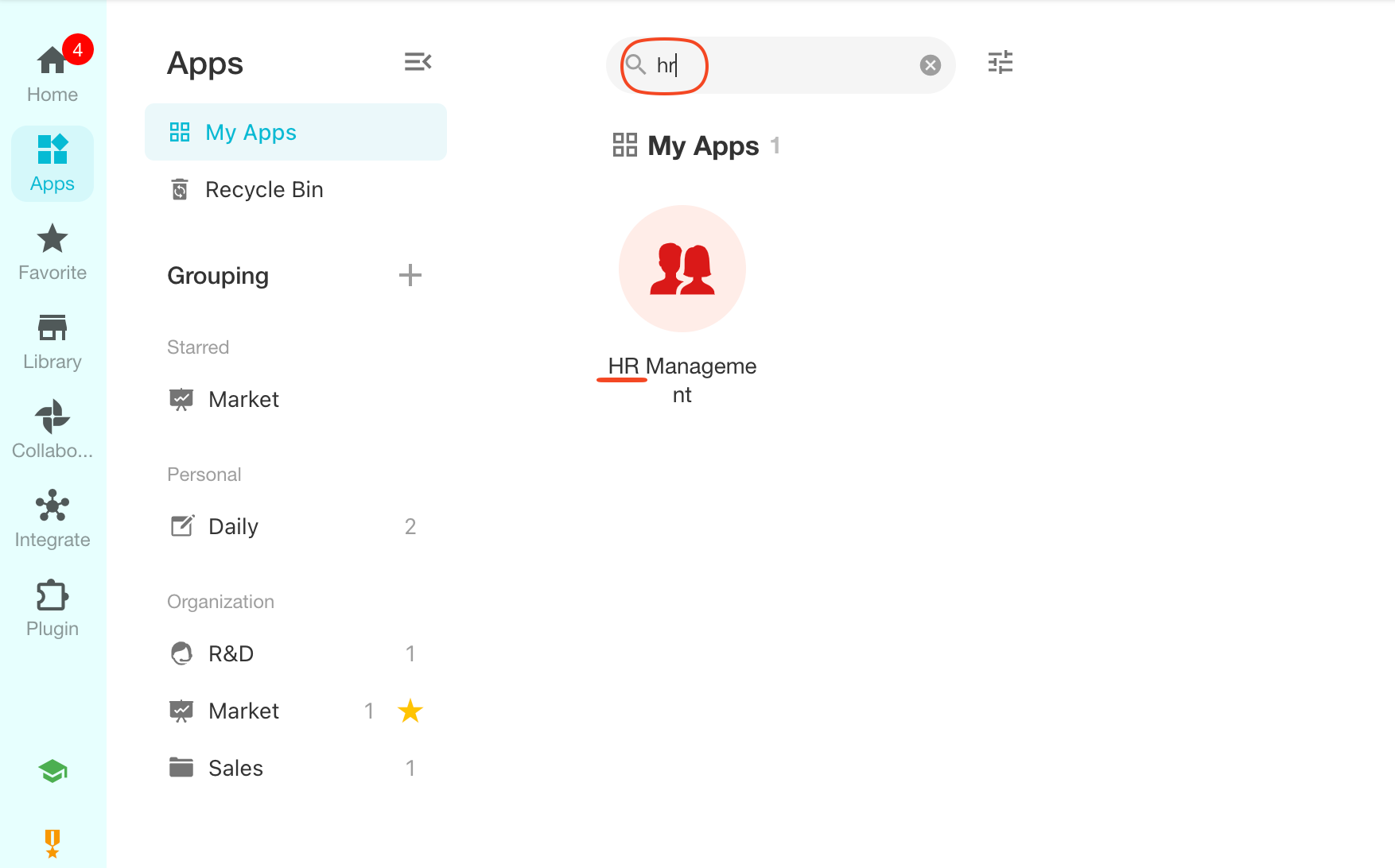
文檔問題反饋
文檔中是否有錯字、內容過期、難以理解等問題? 點此給我們反饋吧